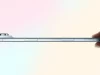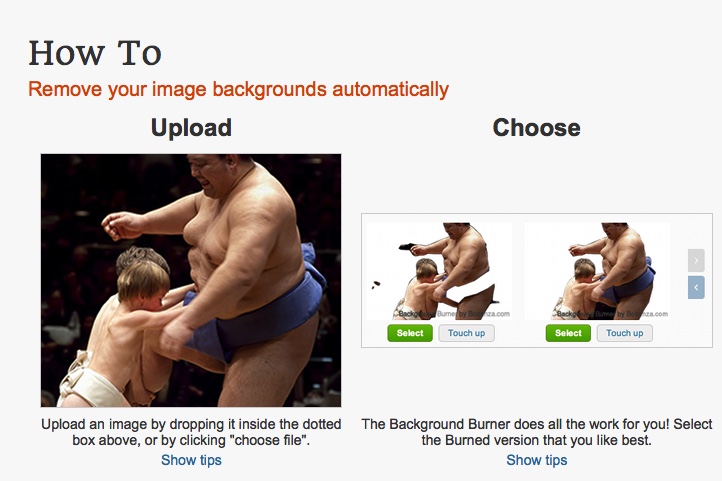
什麼時候我們需要幫照片去背?對一般人來說或許是要製作拼貼卡片、要換上一個更好看的社群大頭貼時,對工作者來說,則要製作網路上架的商品照片、海報或網頁上的圖片元素時,都可能會用到照片去背軟體。
前一陣子我推薦過「 Adobe Photoshop 照片去背最強軟體釋出免費下載! 」,那是 Adobe 在 Android 與 iOS 上免費推出的照片去背 App ,確實非常專業好用,唯一可惜的就是目前他只有 App 版,如果我們要在電腦上執行照片去背任務時怎麼辦?
今天要推薦的「 Background Burner 」就是一個目前最好用的免費線上照片去背網站,因為是線上服務,所以任何電腦都能使用。而且「 Background Burner 」來自國外的一個購物網站 bonanza ,是網站開發給專門用來做商品照片去背的工具,所以效果很專業,但是操作非常好上手,即使完全不懂修圖軟體的朋友也一定可以馬上應用到工作上。
1.
「 Background Burner 」的操作非常簡單,唯一對使用者的要求就是要先註冊一的免費帳號,有了帳號登入後,線上去背後的照片才能讓你下載。
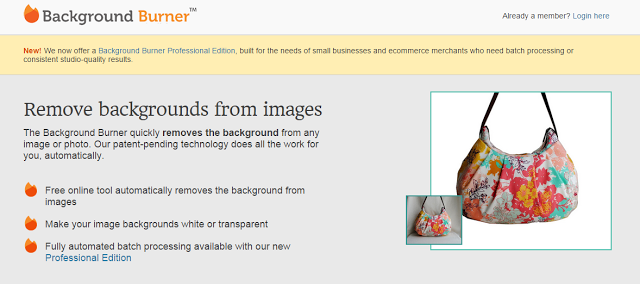
2.
接著在網頁中間把照片拖曳到[ Drag and Drop Image Here ]框框中,就會上傳照片。
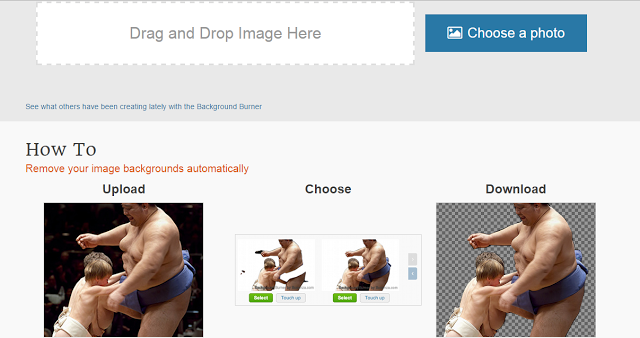
3.
上傳完成的照片,「 Background Burner 」就會自動幫我們分析並進行去背,它會提供我們多張去背後的成果選擇,我們可以選擇最接近想要的去背效果的一張,然後按下[ Touch Up ],可以進行手動微調。
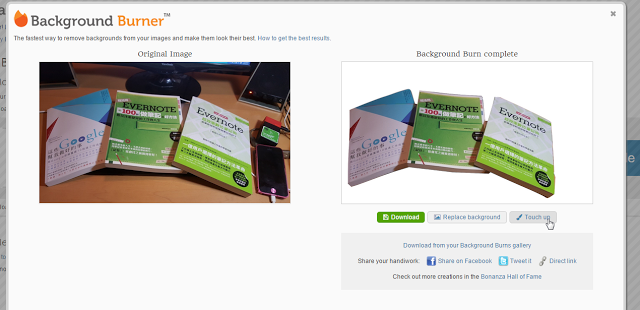 4.
4.
就算是手動微調的部分,「 Background Burner 」也提供了類似 Photoshop 魔法棒的自動修飾功能。
在[ Basic Tools ]頁面,可以看到左方是原始照片,並自動框出去背的部分,右邊則是去背後的成果,點擊紅色按鈕,在左方想要額外去除的背景處抹一抹,就會自動分析類似的背景,然後去掉相關聯的區域。
如果超出去背範圍,點擊綠色按鈕,把想要保留的部分抹一抹,就會自動分析相關聯的區塊來還原。這部分的自動偵測效果十分不錯。
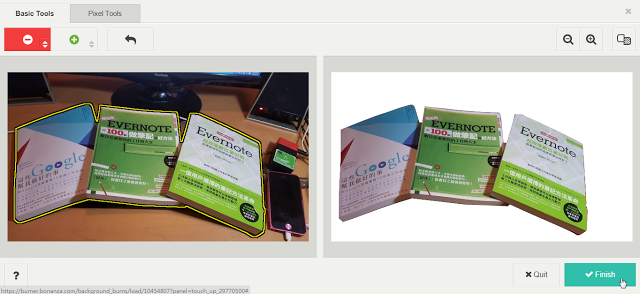
5.
如果「 Background Burner 」的自動偵測去背功能無法完美滿足你的需要,那麼可以切換到[ Pixel Tools ]頁面,在這裡同樣用紅色、綠色的畫筆,但這時候可自己透過一點一點的抹除,把想要去除或還原的部分做修飾。
[ Pixel Tools ]中不會有自動分析,完全可以讓我們手動彈性微調。
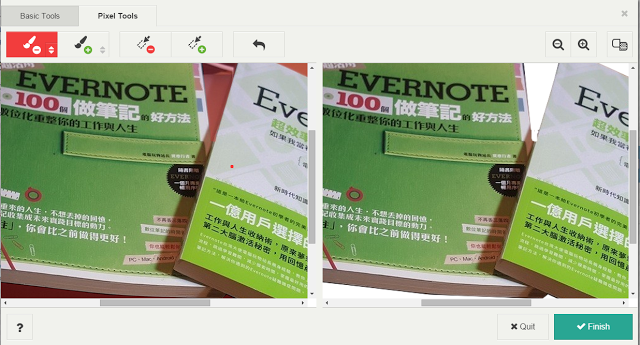
6.
當「 Background Burner 」產生想要的去背照片後,按下完成,然後在[ Download ]處選擇要下載 PNG 或 JPG 圖檔,就完成去背工作啦!
在之前知名的 clipping magic 線上照片去背服務轉成付費後,「 Background Burner 」可以說是目前線上免費照片去背的新神器,值得大家收藏起來,以備不時之需。
原文出處:電腦玩物